क्या आप एक लिनक्स गेमर हैं जिसे वॉइस चैट की जरूरत है, लेकिनआप क्लाउड जैसे क्लाउड समाधानों का उपयोग करने में रुचि नहीं रखते हैं? यदि आपको एक होम सर्वर मिला है, तो एक टीमस्पीक सर्वर की तरह "रोल-योर-ओन" समाधान का उपयोग करने पर विचार करें।
नया उपयोगकर्ता बनाएँ
लिनक्स पर अपने टीमस्पीक सर्वर को स्थापित करने का पहला चरण एक उपयोगकर्ता बनाना है जो विशेष रूप से सॉफ़्टवेयर को सुरक्षित रूप से चलाने के लिए है। एक टर्मिनल विंडो खोलें और उपयोग करें sudo रूट शेल हासिल करने के लिए कमांड। रूट प्राप्त करने से सर्वर के साथ बातचीत करना और कई अलग-अलग रूट कमांड निष्पादित करना आसान हो जाएगा।
sudo -s
अब हमारे पास रूट एक्सेस है, हम इसका उपयोग नहीं करेंगे उपयोगकर्ता जोड़ें एक नया उपयोगकर्ता बनाने के लिए कमांड। ध्यान दें कि हम -disabled-login का उपयोग कर रहे हैं, क्योंकि नए उपयोगकर्ता को कभी भी कुछ भी लॉग इन करने में सक्षम नहीं होना चाहिए।
adduser --disabled-login teamspeak usermod -a -G teamspeak teamspeak
उपयोगकर्ता को पासवर्ड जोड़ने की कोई आवश्यकता नहीं है, और सिस्टम को हर चीज का ध्यान रखना चाहिए। यहां से, हम सर्वर सॉफ़्टवेयर डाउनलोड करने के लिए आगे बढ़ सकते हैं।
टीमस्पीक सर्वर स्थापित करें
टीमस्पीक का सर्वर सॉफ्टवेयर मालिकाना है, इसलिए नहींमुख्यधारा के लिनक्स वितरण वहाँ कानूनी रूप से पैकेज कर सकते हैं और इसे आसानी से इंस्टॉल करने योग्य बना सकते हैं। नतीजतन, उपयोगकर्ताओं को बाहर जाकर इसे मैन्युअल रूप से डाउनलोड करना होगा। आधिकारिक वेबसाइट पर जाएं, और अपने सीपीयू के लिए सही संस्करण चुनें। आधिकारिक तौर पर, टीमस्पीक 32-बिट के साथ-साथ 64-बिट का समर्थन करता है। इसे डाउनलोड करें, एफ़टीपी, सांबा आदि का उपयोग करके फ़ाइल को अपने सर्वर पर स्थानांतरित करें। यदि आपको ऐसा नहीं लगता है कि इनमें से किसी एक विधि के माध्यम से सॉफ़्टवेयर को स्थानांतरित करना है, तो उपयोग करने पर विचार करें wget इसे सीधे डाउनलोड करने के लिए।
सेवा wget टीमस्पीक सर्वर का नवीनतम संस्करण, रिलीज़ फ़ोल्डर पर जाएं, नवीनतम संस्करण पर राइट-क्लिक करें, "लिंक लिंक कॉपी करें" पर क्लिक करें और फिर निम्न कार्य करें:
wget http://dl.4players.de/ts/releases/3.1.1/teamspeak3-server_linux_amd64-3.1.1.tar.bz2
या
wget http://dl.4players.de/ts/releases/3.1.1/teamspeak3-server_linux_x86-3.1.1.tar.bz2
का उपयोग करते हुए टार कमांड, टीमस्पीक सर्वर सॉफ्टवेयर की सामग्री को निकालें।
tar -xvf teamspeak3-server_linux_*.tar.bz2 rm *.tar.bz2
उपयोग chown पूर्व में बनाए गए नए उपयोगकर्ता को पूर्ण अनुमति देने की आज्ञा। फ़ोल्डर का स्वामित्व बदलना आवश्यक है क्योंकि टीमस्पीक उपयोगकर्ता को बिना किसी त्रुटि के सही तरीके से इसका उपयोग करने में सक्षम होना चाहिए।
नोट: सुरक्षा कारणों से, कभी भी TS3 सर्वर को रूट के रूप में न चलाएं।
mv teamspeak3-server_linux_* /usr/local/teamspeak chown -R teamspeak:teamspeak /usr/local/teamspeak cd /usr/local/teamspeak
का उपयोग करते हुए स्पर्श, एक ऐसी फाइल बनाएं जो सर्वर सॉफ्टवेयर को यह बताए कि आपने नियम और शर्तें स्वीकार कर ली हैं।
touch .ts3server_license_accepted
इसके बाद, टीमस्पीक के लिए एक कस्टम सिस्टमड सर्विस फ़ाइल बनाएं।
cd /etc/systemd/system echo "" > teamspeak3.service nano teamspeak3.service
नीचे दिए गए कोड को नैनो टेक्स्ट एडिटर में पेस्ट करें, और इसे सेव करें Ctrl + O.
[Unit]
Description=TeamSpeak 3 Server
After=network.target
[Service]
WorkingDirectory=/usr/local/teamspeak/
User=teamspeak
Group=teamspeak
Type=forking
ExecStart=/usr/local/teamspeak/ts3server_startscript.sh start inifile=ts3server.ini
ExecStop=/usr/local/teamspeak/ts3server_startscript.sh stop
PIDFile=/usr/local/teamspeak/ts3server.pid
RestartSec=15
Restart=always
[Install]
WantedBy=multi-user.target
नया प्रारंभ करें और सक्षम करें teamspeak3.service सिस्टम इनिट टूल कमांड के साथ फाइल करें:

systemctl enable teamspeak3 systemctlstart teamspeak3
निम्नलिखित कमांड के साथ सिस्टमड से किसी भी समय सर्वर को पुनरारंभ करें।
systemctl stop teamspeak3
सर्वर को पूरी तरह से अक्षम करें:
systemctl disable teamspeak3
प्रवेश किया
TeamSpeak3 सर्वर स्थापित करने का कठिन हिस्साखत्म हो गया। अब वह सब छोड़ दिया है कि आपकी व्यवस्थापक कुंजी (उर्फ विशेषाधिकार टोकन) प्राप्त करें। यह टोकन बेतरतीब ढंग से पहली बार उत्पन्न होता है जब सर्वर सॉफ्टवेयर शुरू होता है। टोकन प्राप्त करने के लिए, आपको अपना TeamSpeak3 क्लाइंट खोलना होगा और अपने सर्वर से कनेक्ट करना होगा। पहली बार जब आप सर्वर से कनेक्ट होते हैं, तो आपको "विशेषाधिकार कुंजी" दर्ज करने के लिए कहना चाहिए। यदि आपको कोई कुंजी आपको दर्ज करने के लिए नहीं कहती है, तो आपको अपने सर्वर पर सेटिंग्स के आसपास खोजने और क्लिक करने की आवश्यकता होगी इस विकल्प पर।
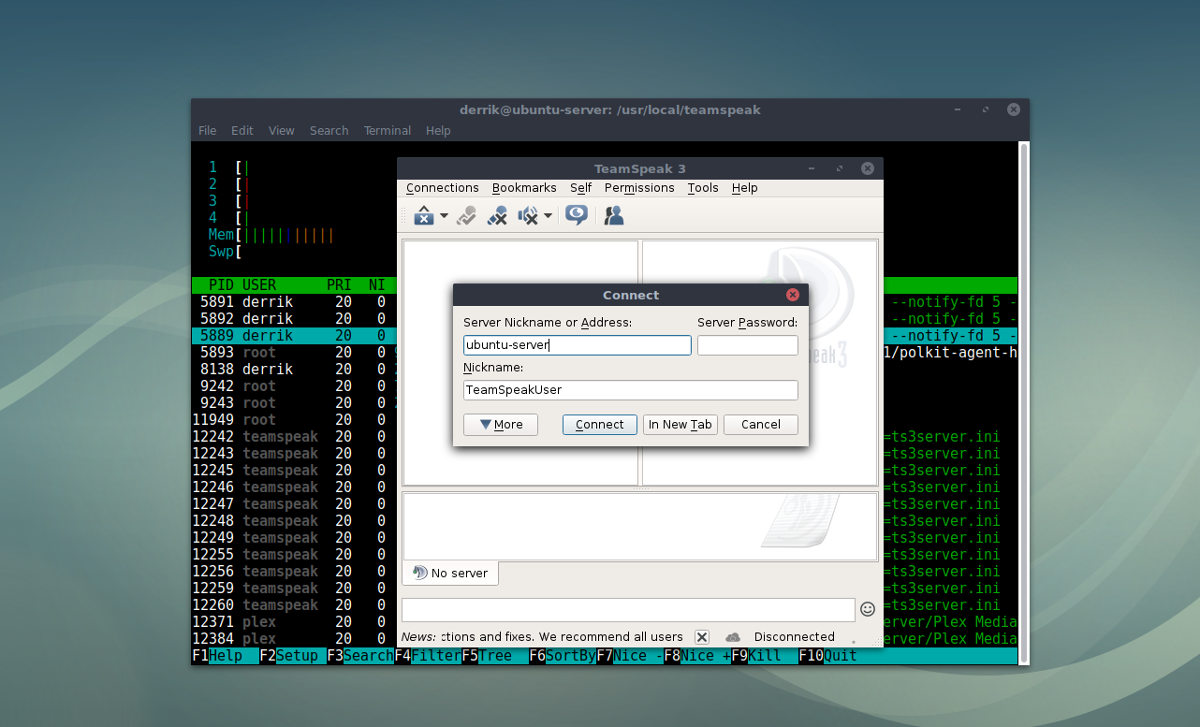
अपने टीमस्पीक सर्वर व्यवस्थापक टोकन को स्वचालित रूप से खोजने और पाइप करने के लिए इस कमांड का उपयोग करें:
cat /usr/local/teamspeak/logs/* | grep "token"
"टोकन =" के ठीक बाद संख्याओं की स्ट्रिंग को कॉपी करें और इसे the ‘मार्क्स में गूंज के बाद डालें:
echo "token string" > /usr/local/teamspeak/admin-token.txt
इस तरह से स्ट्रिंग को गूंजने से टोकन फाइल सुरक्षित जगह पर रहेगी।
बिल्ली का उपयोग करके, आप टोकन पाठ फ़ाइल देख पाएंगे।
अपने उपयोगकर्ता व्यवस्थापक को पहुंच प्रदान करने के लिए, दिखाई देने वाली प्रॉम्प्ट में फ़ाइल की सामग्री को कॉपी और पेस्ट करें।
cat /usr/local/teamspeak/admin-token.txt
ध्यान रखें कि प्रत्येक व्यवस्थापक के लिए, आपको एक नया विशेषाधिकार टोकन बनाने की आवश्यकता हो सकती है। ऐसा करने के बारे में जानने के लिए टीमस्पीक वेबसाइट और मैनुअल को देखें।
टीमस्पीक सर्वर को अनइंस्टॉल करें
टीमस्पीक एक अच्छा सॉफ्टवेयर है, लेकिन कुछ उपयोगकर्ता नहीं करते हैंसभी परेशानी का कारण यह हो सकता है। यदि आपने इसे आज़मा लिया है और यह निर्णय लिया है कि आप अब एक टीमस्पीक सर्वर नहीं चाहते हैं, तो बस इन चरणों का पालन करें और सीखें कि सॉफ़्टवेयर को पूरी तरह से कैसे अनइंस्टॉल करें।
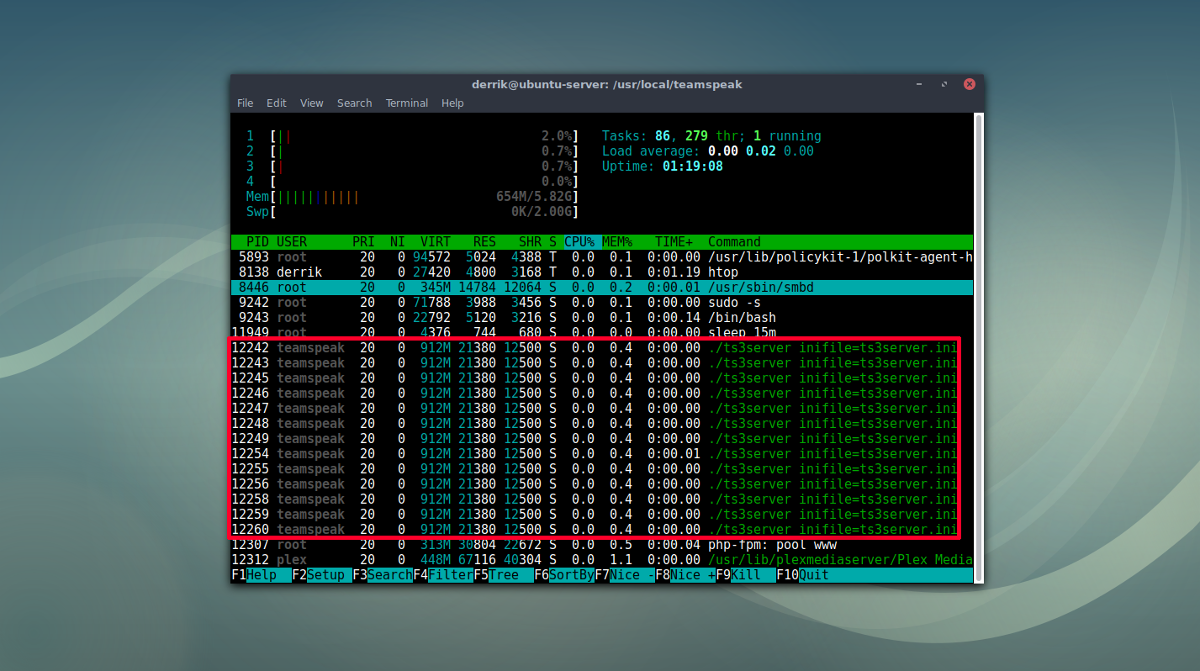
सबसे पहले, TeamSpeak सेवा को अक्षम और बंद करने के लिए systemd का उपयोग करें।
sudo systemctl disable teamspeak3 -f sudo systemctl stop teamspeak3
अगला, सेटअप में बनाई गई कस्टम सिस्टमड सेवा को हटा दें।
sudo rm /etc/systemd/system/teamspeak3.service
इसके बाद सॉफ्टवेयर को सर्वर से डिलीट कर दें।
sudo rm -rf /usr/local/teamspeak/
अंत में, टीमस्पीक समूह और उपयोगकर्ता को हटा दें।
sudo userdel -r teamspeak sudo groupdel teamspeak
इन सभी आदेशों को चलाने से सभी को हटा देना चाहिएसर्वर से टीमस्पीक का संदर्भ। सूडो को काम करना चाहिए, लेकिन अगर ऐसा नहीं होता है, तो उपरोक्त प्रत्येक आदेश में से सूडो को खत्म करने पर विचार करें और इसके बजाय, एक रूट प्राप्त करने का प्रयास करें (सूद- s) पहले से।













टिप्पणियाँ